Обришите Темп директоријум при покретању помоћу чишћења диска
Недавно смо видели како да аутоматски очистимо привремени директоријум у оперативном систему Виндовс 10 помоћу једноставне батцх датотеке. У овом чланку ћемо видети како да извршите исти задатак користећи уграђени алат за чишћење диска (цлеанмгр.еке). За разлику од батцх датотеке, она приказује прозор напретка са порукама и траку напретка која вам даје представу о томе колико дуго ће операција трајати.
Реклама
Као што можда већ знате из претходног чланка о томе како да "Аутоматски очистите привремени директоријум у оперативном систему Виндовс 10", ово је посебан директоријум у Виндовс-у где оперативни систем чува привремене датотеке. Привремене датотеке би требало да буду избрисане након што процес који их је креирао прекине. Међутим, то се не дешава често. Ово доводи до тога да их привремени директоријум складишти и расте у величини испуњавајући ваш диск датотекама које вам нису потребне.
Можете да проверите садржај тренутног привременог директоријума користећи специјалну променљиву окружења,
%темп%(%тмп% такође ради). Показује на директоријум са привременим датотекама. Само унесите „%темп%“ или „%тмп%“ без наводника у траку за адресу Филе Екплорер-а:
 Апликација за чишћење диска (Цлеанмгр) је уграђени Виндовс алат који може да уклони разне нежељене датотеке да би ослободио простор на диску. Може да уклони старе датотеке Виндовс Упдате, кеш претраживача, датотеке корпе за отпатке и многе друге ставке све одједном. Једна од његових опција је могућност чишћења привременог директоријума. Ово је управо оно што нам треба.
Апликација за чишћење диска (Цлеанмгр) је уграђени Виндовс алат који може да уклони разне нежељене датотеке да би ослободио простор на диску. Може да уклони старе датотеке Виндовс Упдате, кеш претраживача, датотеке корпе за отпатке и многе друге ставке све одједном. Једна од његових опција је могућност чишћења привременог директоријума. Ово је управо оно што нам треба.
Чишћење диска подржава унапред подешене вредности преко посебног пара аргумената командне линије, /САГЕСЕТ и /САГЕРУН. Можете да креирате унапред подешено за уклањање само садржаја привременог директоријума и ставите пречицу у директоријум за покретање. Дакле, сваки пут када се пријавите на свој кориснички налог, привремени директоријум ће се аутоматски очистити. Предлажем вам да прочитате следеће чланке пре него што наставите:
- Аргументи командне линије Цлеанмгр.еке
- Направите унапред подешену вредност за Цлеанмгр (чишћење диска)
Други чланак описује идеју иза трика који ћемо користити данас.
Обришите Темп директоријум при покретању помоћу чишћења диска
- Отвори повишени командни редак.
- Унесите следећу команду
цлеанмгр.еке /САГЕСЕТ: број
Број је јединствени идентификатор вашег унапред подешеног броја. Замислите то као назив вашег унапред подешеног. Може бити било која вредност од 0 до 65535.
Претпоставимо да користите број 100, на пример: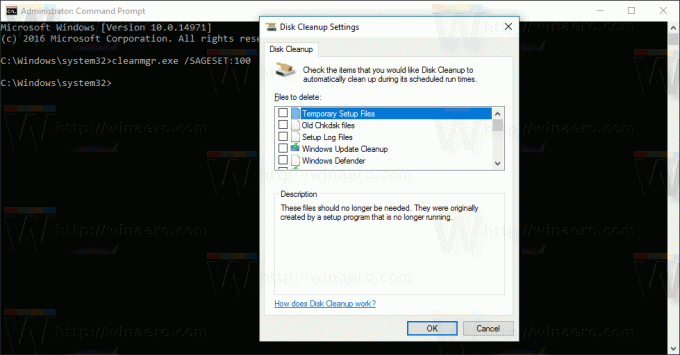
- Означите само једну опцију „Привремене датотеке“ да бисте је сачували као унапред подешено „100“:

- Кликните на ОК да сачувате унапред подешену вредност под бројем који сте унели из повишене командне линије.
Сада, хајде да направимо пречицу за унапред подешену поставку коју сте креирали.
- Кликните десним тастером миша на празан простор на радној површини и изаберите Ново - Пречица из контекстног менија.

- У циљни оквир пречице откуцајте следећу команду:
цлеанмгр.еке /САГЕРУН: 100
Користите исти број уместо 100 који сте користили са прекидачем САГЕСЕТ.

- Именујте своју пречицу као "Цлеар Темп Дирецтори".
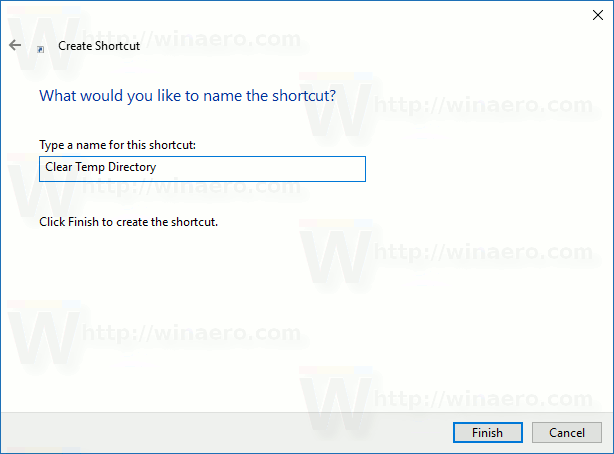
- Можете променити икону пречице ако желите.
Воила, пречица је направљена. Сваки пут када кликнете на њега, директно ће испразнити ваш привремени директоријум.
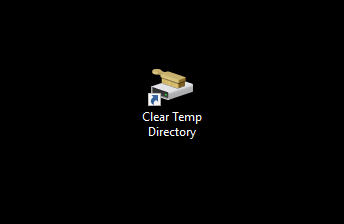
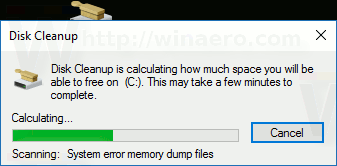 Сада, хајде да обришемо привремени директоријум при сваком покретању.
Сада, хајде да обришемо привремени директоријум при сваком покретању.
Обришите Темп директоријум при покретању помоћу чишћења диска
- Притисните Победити + Р пречице заједно на тастатури да бисте отворили дијалог Покрени. Откуцајте или налепите следеће у поље Покрени:
схелл: Стартуп
Текст изнад је а специјална љуска команда што чини да Филе Екплорер директно отвори фасциклу за покретање.


- Копирајте или преместите пречицу коју сте управо креирали у директоријум Стартуп и готови сте!
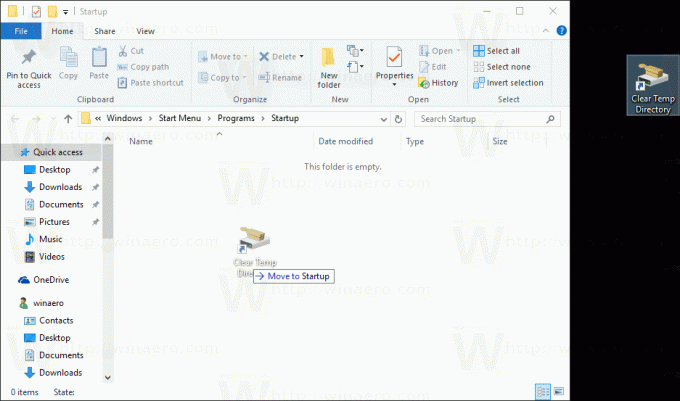
Од сада, Темп директоријум ће бити чист сваки пут када се пријавите на свој кориснички налог.
То је то.


